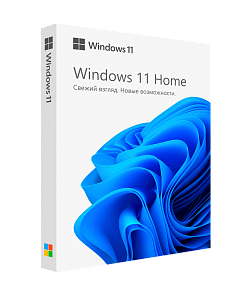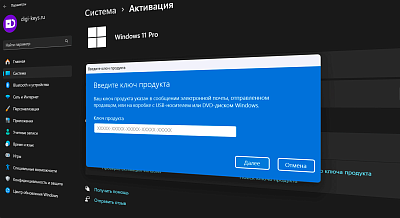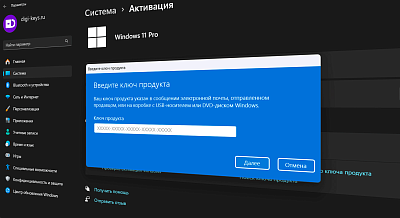- 2 мин. чтения
- 24 июня 2024
- 1 520 просмотров
Родительский контроль в Windows: что это такое и как его настроить
В современном цифровом мире дети имеют доступ к огромному количеству информации через интернет. Это предоставляет не только возможности для обучения и развлечений, но и несет в себе определенные риски. Родительский контроль в операционной системе Windows позволяет родителям и опекунам управлять доступом детей к компьютеру и интернету. В этой статье мы рассмотрим, что такое родительский контроль, как его настроить и какие функции он предоставляет.
Что такое родительский контроль?
Родительский контроль — это набор функций и инструментов, предназначенных для ограничения доступа детей к определенным контенту и программам на компьютере. С его помощью можно контролировать время, проводимое за компьютером, блокировать нежелательные сайты, ограничивать доступ к приложениям и устанавливать правила использования устройств.
Основные функции родительского контроля в Windows
Давайте рассмотрим основные функциональные возможности родительского контроля:
- Ограничение экранного времени. Задавайте временные рамки использования компьютера и отдельных приложений.
- Фильтрация веб-контента. Блокировка сайтов с нежелательным содержанием, таких как порнография, насилие и азартные игры.
- Ограничение приложений или игр. Установка возрастных ограничений на доступ к играм и приложениям.
- Отчеты о деятельности. Предоставление информации о том, какие сайты посещались и какие приложения использовались.
- Отслеживание местоположения. Если ребенок использует мобильное устройство на базе Windows, можно отслеживать его местоположение.
Как настроить родительский контроль в Windows
Настройка родительского контроля в Windows является довольно простой процедурой. Для этого нужно выполнить несколько шагов.
Шаг 1: Создание учетной записи для ребенка
- Откройте "Параметры" (клавиша Windows + I) и выберите "Учетные записи".
- Перейдите в раздел "Семья и другие пользователи".
- Нажмите "Добавить члена семьи" и выберите "Добавить ребенка".
- Введите адрес электронной почты ребенка или создайте новый учетную запись для него.
Шаг 2: Настройка родительского контроля
- Перейдите на сайт account.microsoft.com/family.
- Войдите в свою учетную запись Microsoft и выберите ребенка, для которого хотите настроить контроль.
- В разделе «Параметры активности» выберите нужные параметры:
- Экранное время. Настройте, сколько времени ребенок может проводить за компьютером и в какие часы.
- Ограничения контента. Установите фильтры для веб-сайтов и приложений, укажите возрастные ограничения.
- Отчеты о деятельности. Включите отчеты для получения информации о действиях ребенка в интернете.
- Местоположение. Настройте отслеживание местоположения, если это применимо.
Шаг 3: Управление настройками
Все настройки можно изменять и корректировать в любое время через сайт account.microsoft.com/family. Здесь также можно просматривать отчеты о деятельности ребенка и, при необходимости, добавлять дополнительные ограничения.
Почему это важно?
Родительский контроль в Windows — это мощный инструмент для обеспечения безопасности детей в цифровом мире. Он позволяет родителям контролировать доступ к контенту, ограничивать время использования компьютера и получать отчеты о действиях ребенка. Настройка родительского контроля проста и интуитивно понятна, что делает его доступным для каждого родителя, заботящегося о безопасности своего ребенка в интернете.
Полезная статья?
Ваша оценка
поможет нам стать лучше
Товары из статьи